Как измерить скорость интернета на смартфоне и компьютере
От скорости интернета зависит, будет ли тормозить любимая онлайн-игра на смартфоне или ноутбуке, как быстро загрузятся сайты или скачается нужный файл. Например, «Ростелеком» указывает, что для комфортного просмотра онлайн-видео в разрешении Full HD нужен доступ на скорости от 10 Мбит/с, а для игры в Overwatch уже 30 Мбит/с. Измерить текущую скорость доступа можно несколькими способами — рассказываем, как это сделать.

Обновлено 30 июня 2025 г. Роскомнадзор заблокировал доступ к Speedtest на территории РФ.
На какие параметры обратить внимание
Чтобы измерить скорость интернета, закройте все программы, которые могут его использовать: браузер, мессенджеры, клиент онлайн-игры. Стоит также перезагрузить компьютер перед началом измерений.
Обычно сервисы оценки скорости интернета выдают следующие характеристики:
- Пинг. Он измеряется в миллисекундах. Пинг показывает, сколько времени нужно вашему устройству, чтобы получить ответ от сервера. Это важный параметр для тех, кто много играет в сетевые игры, — хорошим показателем можно считать значения от 50 мс и ниже.
- Джиттер (jitter). Это разница между самым большим и малым пингом. Он также измеряется в миллисекундах. Чем ниже джиттер, тем стабильнее сеть. Этот параметр также важнее всего для активных онлайн-игр.
- Загрузка из сети, или download. Она измеряется в мегабитах в секунду. Download — самая важная для вас характеристика: именно она показывает, как быстро будут загружаться сайты или фильм в онлайн-кинотеатре.
- Загрузка в сеть. Она также измеряется в мегабитах в секунду и показывает, как быстро ваше устройство передаёт данные в интернет. Это тоже значимый параметр: от него зависит, как быстро сохраняются ваши фото и видео в облачное хранилище или загружаются сторис в соцсети.
При замерах скорости доступа обращайте внимание, в каких единицах измерений показывает результат тот сервис, которым вы пользуетесь.
Провайдеры в описании тарифов обычно указывают скорость в мегабитах в секунду (Мбит/с). При этом часть сервисов и программ используют мегабайты в секунду (Мб/с). Из-за этого может возникнуть путаница. 1 Мб/с = 8 Мбит/с. Например, если сервис для измерения скорости показал результат 10 Мб/с, в мегабитах это будет 10 × 8 = 80 Мбит/с.
Как измерить скорость интернета на компьютере и ноутбуке
Speedtest
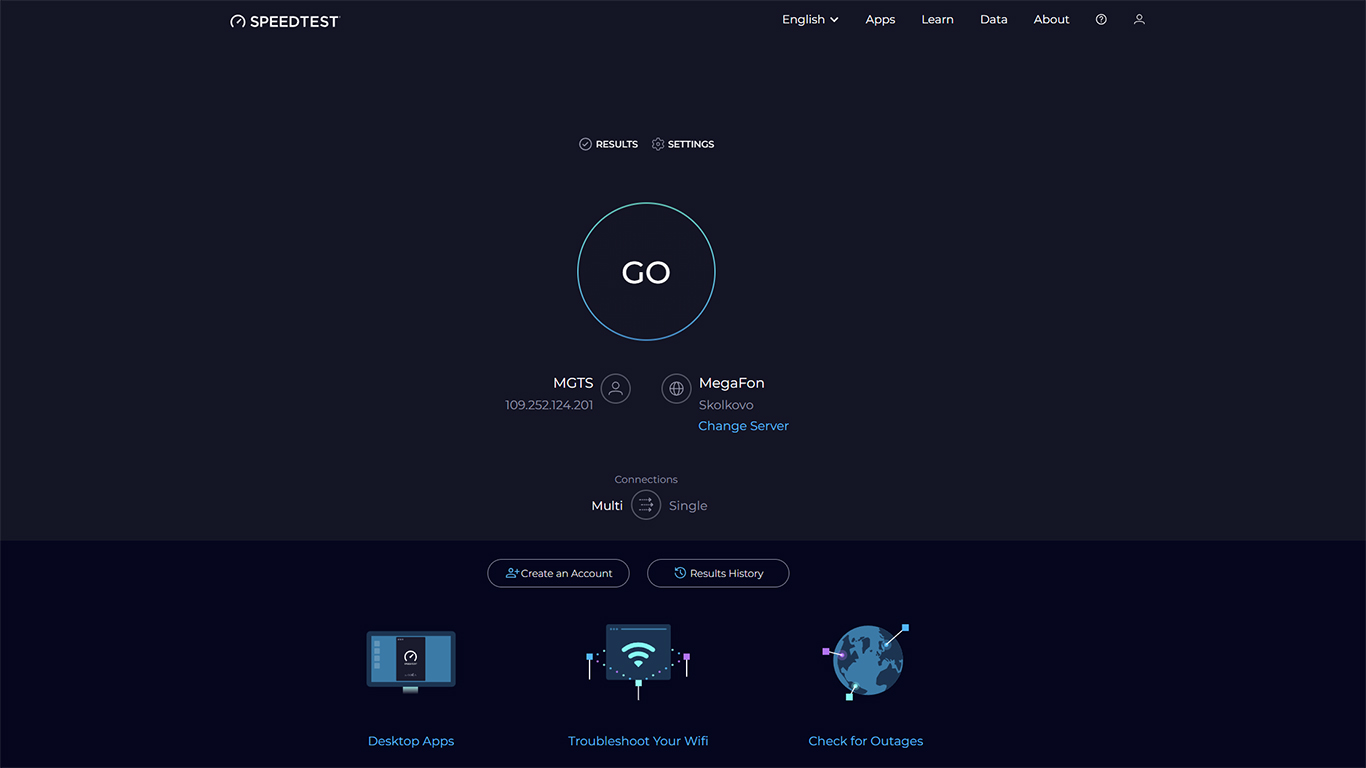
Speedtest — один из самых популярных ресурсов для измерения скорости интернета. Чтобы определить, есть ли у вас проблема с качеством сигнала, достаточно нажать на большую клавишу Go — сайт покажет пинг, скорость загрузки из сети и в сеть. Ещё он определяет провайдера интернета. В верхней части можно сменить язык интерфейса, но русский не поддерживается.
На сайте Speedtest можно создать собственный аккаунт. Это удобно, если хотите регулярно проверять скорость интернета и сравнивать показатели. Если приложение нужно лишь изредка и сохранять историю замеров вы не планируете, аккаунт не понадобится.
В России заблокировали Speedtest: как теперь замерять скорость интернета
WiFi Analyzer
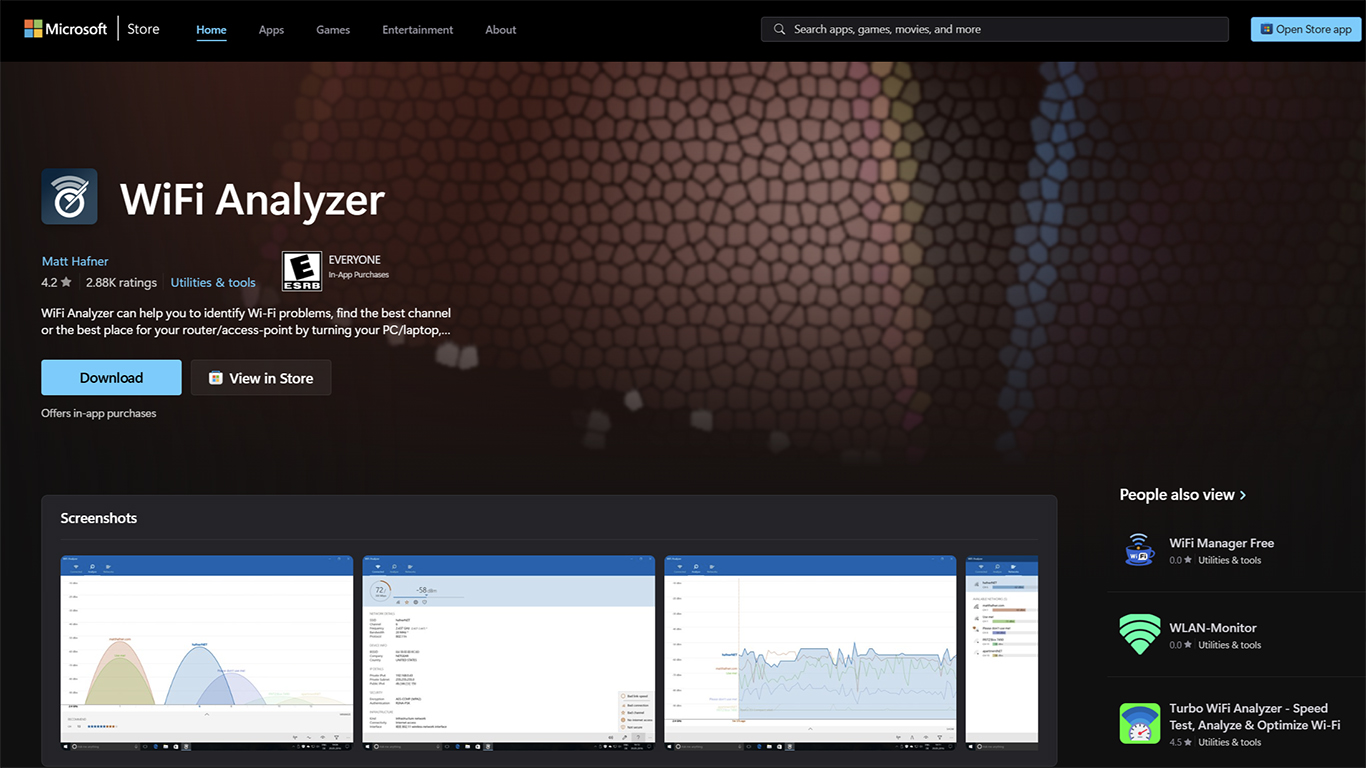
Удобная программа для Windows, которую можно скачать из официального магазина Microsoft. В приложении есть покупки, но базовая версия бесплатна — её возможностей достаточно, если хотите просто измерять скорость интернета в доме или перенести роутер в более подходящее место. А продвинутые опции вроде разбивки по частотам, SSID-графиков и подробных сведений о сети пригодятся системным администраторам и тем, кто занимается тонкой настройкой интернета.
Яндекс.Интернетометр
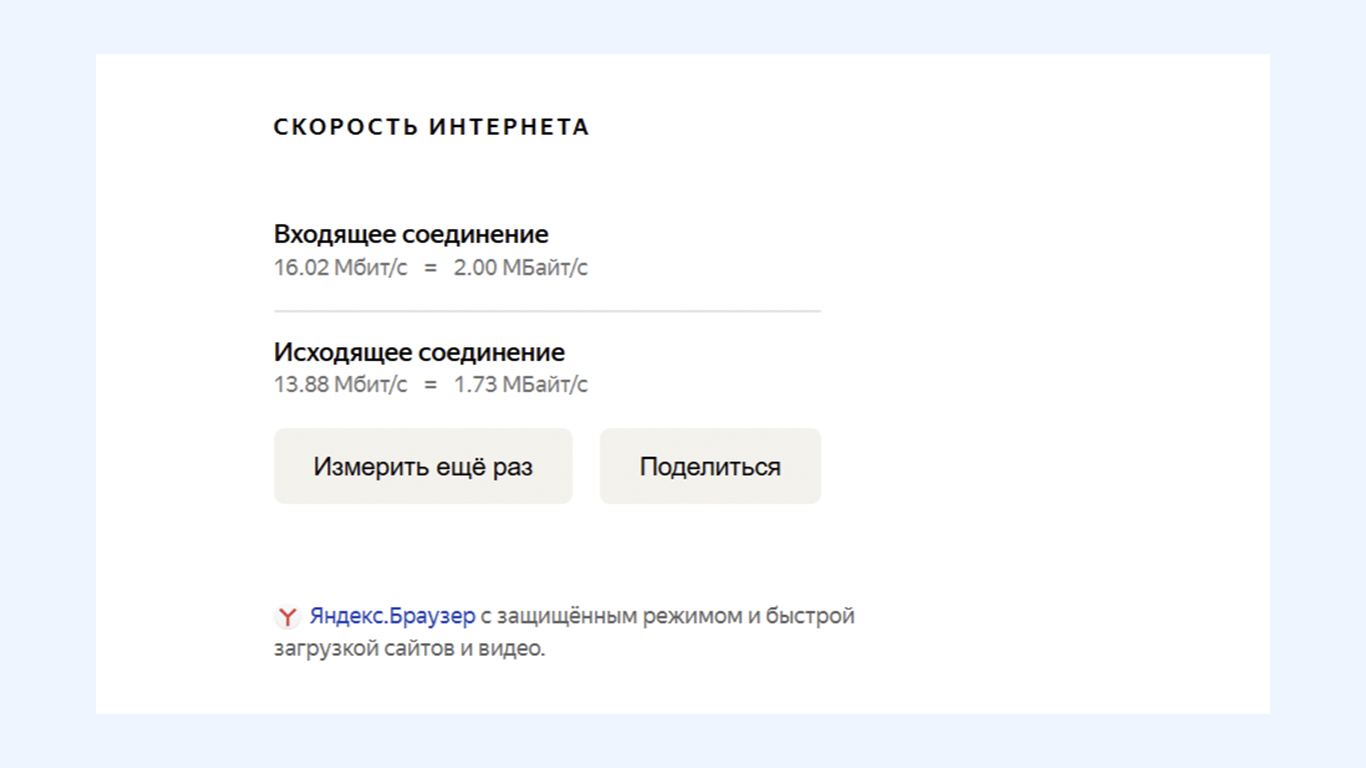
Простой и понятный сайт, который сразу покажет важную информацию о вашем интернете и компьютере: IPv4 и IPv6-адреса, используемый браузер, разрешение экрана, а также регион (например, Москва или Новосибирск).
Чтобы узнать скорость интернета, нажмите на кнопку «Измерить». Сервис покажет только скорости входящего и исходящего соединения, но и этого может быть достаточно, чтобы понять, есть ли у вас проблема с интернетом. А вот для оценки пинга и джиттера лучше пользоваться более продвинутыми сервисами.
Как измерить скорость интернета на смартфоне
Провести замеры скорости интернета на мобильном устройстве вы можете, открыв соответствующий сайт в браузере. Но если планируете проверять качество соединения на смартфоне регулярно, удобнее установить на него специальное приложение для этой задачи.
Speedtest
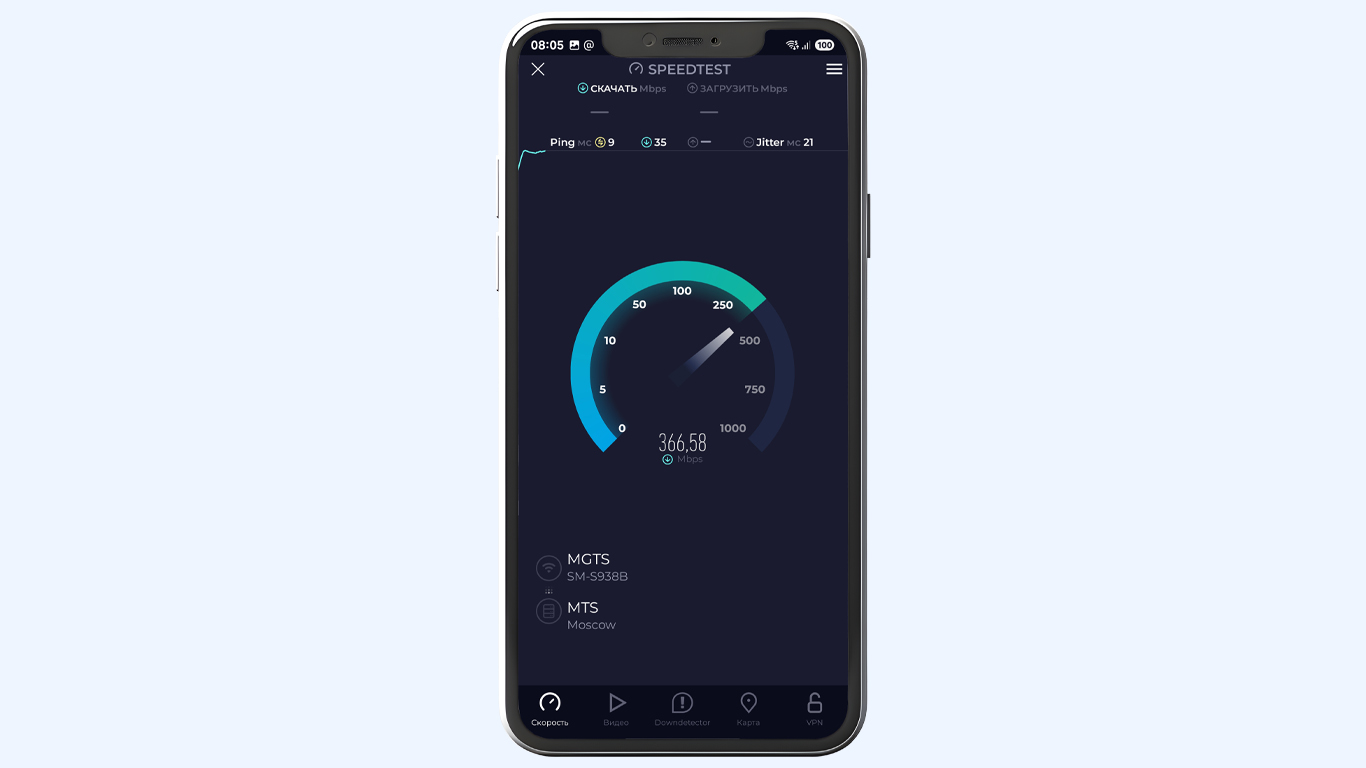
У популярного сервиса есть собственное приложение (Android и iOS). Оно бесплатно, обладает интуитивно понятным интерфейсом и даже поддерживает русский язык (в отличие от сайта).
Как и на сайте Speedtest, с помощью программы вы сможете узнать скорость входящего и исходящего соединения, оценить пинг и джиттер. Установить это приложение на смартфон стоит, если часто играете в мобильные онлайн-игры или выезжаете в места с нестабильным приёмом сигнала.
WiFi Router Master

В этом мобильном приложении много дополнительных сервисов: помимо измерения скорости интернета, можно узнать, сколько устройств использует тот же роутер, что и ваш смартфон. Ещё есть детектор сигнала Wi-Fi, который позволяет найти лучшую точку приёма сигнала, а также сведения о Wi-Fi: MAC-адрес, частота, адрес DNS1 и так далее. В приложении имеются платные функции.
Если вам не нужны дополнительные настройки, перейдите на вкладку «Скорость» в верхней части интерфейса — здесь можно просто оценить качество интернета, а также просмотреть историю замеров.
Simple Speedcheck
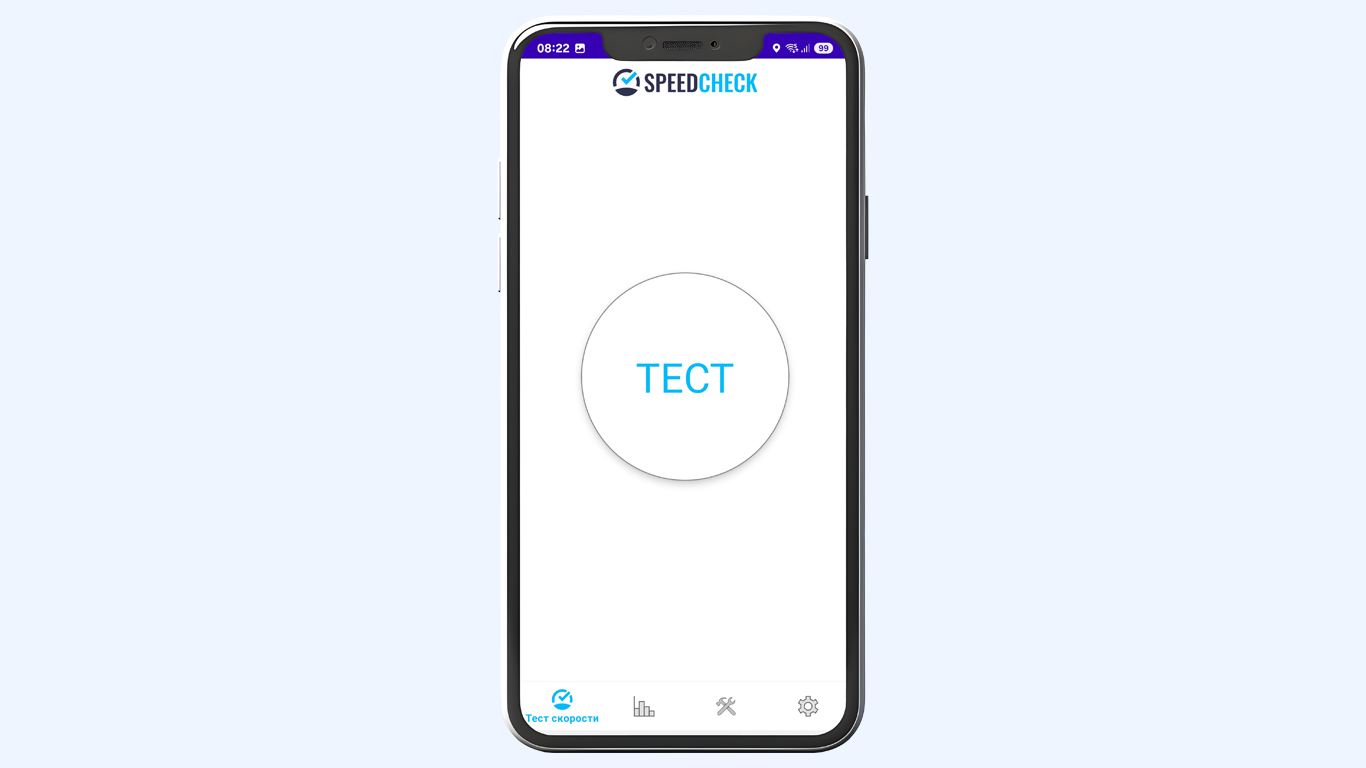
Ещё одно приложение для оценки качества интернет-соединения. Интерфейс у программы очень простой: для измерения скорости нажмите на крупную клавишу «Тест». А если нужно больше функций, в нижней части приложения есть дополнительные вкладки. Здесь можно посмотреть историю замеров, включить монитор пинга или настроить параметры тестирования. Есть и платные функции, такие как экспорт истории или отключение рекламы в программе.